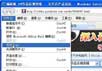这是菜单主题界面。按下图中所示按钮出现DVD菜单主题选择。提供的主题风格菜单方便了非专业设计人员。根据需要选用即可。选用方法是双击某个主题,即可对此项目使用指定的主题。

那个Enable frame 是选择缩略图的画框,有许多模板可以选择。
LINK 这个是指如果这个对象是按钮,那么按下按钮以后这个对象接下来的动作(通常是菜单或者直接播放某个视频或者音频片段)对象。看到LINK TYPE这条了吗?可以设置按钮选单的形态(纯文字,纯图像,还是文字加图像)
MODIFY 这个按钮是对按钮的图形(如果按钮有静态图像)或者视频(按钮是视频片段)进行简单剪辑。按下MODIFY按钮以后出现菜单如下:

很像一个简单得VEAGS 编辑界面。界面介绍:
1、菜单和快捷按钮
2、 览窗口,显示视频文件当前画面
3、视频素材的时间线。这里有时间标记,还有一些画面缩略图。时间线下面带有控制按钮,选择按钮,某些信息提示等等。
4、 媒体的视频属性。指定此处的视频文件。
5、 媒体的音频属性。指定此处的音频文件。
使用方法简单描述一下。
用简单的“编辑器”选择按钮菜单播放的视频片段区域,或者选择视频片段中的某一副静态画面。(这里的“编辑器”没有对素材的编辑功能,是一个素材浏览选择根据而已)
根据4,5的功能,应该知道,可以视频和音频选择不同的文件。其意义在于,你的按钮图片是一幅枪战场面的话,音频效果却可以是一场交响乐。这就是菜单的配音功能。
DVD 菜单预览
在Sonic Foundry DVD Architect 主界面第二排右方有两个快捷按钮:预览按钮(PREVIEW)和DVD制作按钮(MAKE DVD)。

按下预览按钮,可以在软件Sonic Foundry DVD Architect 里面就可以模拟实际的DVD 遥控器与显示效果。检验制作的DVD 菜单与遥控器控制交互效果。如下图:

要退出遥控器模拟状态,按下CLOSE 按钮。如上图中红框所示。